Před prodejem nebo předáním iPhone je opravdu důležité, abyste ze svého iPhone odstranili všechny své osobní informace, kontakty a data. Níže najdete kroky k vymazání všeho z iPhone.

Vymazat vše z iPhone
Musíte se hned zastavit, pokud uvažujete o ručním mazání kontaktů, kalendářů, dokumentů a fotografií z vašeho iPhone.
Odstranění kontaktů, fotografií a dalších dat z iPhone, když jste stále přihlášeni do iCloud, odstraní také tyto informace ze serverů iCloud.
Proto byste měli nejprve vytvořit zálohu dat ve vašem iPhone, odhlásit se z iCloud a poté vymazat z iPhone provedením Factory Reset na vašem iPhone.
1. Zálohujte svá data
Před odstraněním všeho z iPhone se ujistěte, že jste si vytvořili zálohu svého iPhone pomocí iTunes nebo iCloud.
V tomto ohledu je důležité, abyste pochopili rozdíl mezi zálohami iTunes a iCloud a vybrali metodu, která vám nejlépe vyhovuje.
Zálohujte iPhone pomocí iCloud
V případě, že jste se rozhodli pro zálohu iCloud, ujistěte se, že je váš iPhone připojen k síti WiFi a postupujte podle níže uvedených kroků.
1. Otevřete Nastavení a klepněte na své jméno Apple ID.

2. Na obrazovce Apple ID klepněte na iCloud.

3. Na obrazovce iCloud přejděte dolů a klepněte na zálohu iCloud.

4. Na další obrazovce klepnutím na Zálohovat nyní zahájíte proces zálohování iPhone do iCloud

V závislosti na množství dat v iPhonu může proces zálohování trvat dlouho.
Průběh zálohování můžete zkontrolovat a potvrdit, že byla záloha dokončena, klepnutím na Nastavení> Název> iCloud> Zálohování iCloud.
V případě, že je k dispozici záloha, uvidíte datum a čas poslední zálohy.
Zálohujte iPhone pomocí iTunes
V případě, že máte ve svém iPhone mnoho fotografií a dat, je ve skutečnosti rychlejší stáhnout úplnou zálohu vašeho iPhone do počítače pomocí iTunes, namísto dlouhého čekání na zálohování vašich dat do iCloud.
1. Otevřete v počítači iTunes a připojte svůj iPhone k počítači pomocí dodaného kabelu USB.
2. Poté klikněte na ikonu Telefon, jak se zobrazuje na obrazovce počítače. Zobrazí se nabídka nastavení iTunes.

3. Poté klikněte na záložku Shrnutí v postranním menu a tím se zobrazí podrobnosti o vašem iPhone a dostupné možnosti Zálohování vašeho iPhone.

4. Přejděte dolů do části Zálohy, zaškrtněte políčko Tento počítač a klikněte na tlačítko Zálohovat nyní umístěné v části „Ruční zálohování a obnovení“.

Volitelné: Můžete zaškrtnout možnost Šifrovat zálohu iPhone v případě, že chcete uložit hesla, údaje o stavu a činnosti do počítače.
Důležité: Pokud zaškrtnete možnost Šifrované zálohování iPhone, nezapomeňte si zapsat heslo pro šifrovaný záložní soubor a uložit jej na bezpečném místě. Bez znalosti tohoto hesla nebudete mít přístup k šifrované záloze.
5. Trpělivě vyčkejte, až iTunes vytvoří zálohu vašeho iPhone. Průběh procesu zálohování uvidíte na horním panelu počítače.

Čas pro dokončení zálohování iTunes bude záviset na skutečném množství dat na vašem iPhone.
Zkontrolujte a potvrďte zálohu iTunes
Před odpojením iPhone od počítače se ujistěte, že iTunes skutečně provedli zálohu vašeho iPhone a uložili zálohu do vašeho počítače.
1. Klikněte na záložku Upravit, která se nachází v horním pruhu nabídky a poté v rozevírací nabídce klikněte na Předvolby ...

2. Na další obrazovce klikněte na Zařízení

V části Zálohy zařízení byste měli mít možnost zobrazit zálohu vašeho iPhone - telefonní jméno a čas zálohy (viz obrázek výše).
Až budete mít zálohu svého iPhone, můžete pokračovat a vymazat vše z iPhone pomocí aplikace Nastavení na vašem iPhone nebo pomocí iTunes.
2. Odhlášení z iCloud, iTunes a App Store
Pokud plánujete svůj iPhone prodat, obchodovat nebo rozdávat, ujistěte se, že jste v zařízení iPhone odhlášeni z iCloud, iTunes a App Store.
1. Otevřete Nastavení a klepněte na své Apple ID Name.

2. Na obrazovce Apple ID přejděte dolů a klepněte na Odhlásit se

3. Po zobrazení výzvy zadejte své heslo Apple ID a klepněte na Zapnout.
Nyní, když jste přihlášeni k odběru aplikací iCloud, App Store a iTunes, můžete z iPhonu pokračovat a smazat všechny své osobní údaje, fotografie, kontakty a všechny další soubory a data.
3. Vymažte vše z iPhone
Nejjednodušší způsob, jak odstranit vše z iPhone, je Factory Reset zařízení pomocí aplikace Nastavení na vašem iPhone.
1. Klepněte na Nastavení> Obecné.

2. Na další obrazovce klepněte na Reset

3. Na obrazovce Reset klepněte na Vymazat veškerý obsah a nastavení.
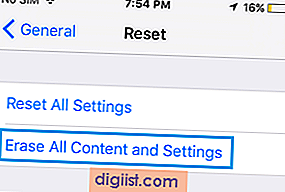
4. Počkejte na dokončení procesu Factory Reset.
Po dokončení procesu obnovení továrního nastavení budou všechna data na vašem iPhone vymazána a můžete bezpečně prodat, obchodovat nebo rozdávat iPhone.





